Прием оплаты в UMI.CMS: инструкция по подключению
Инструкция по настройке счета
1. Зарегистрируйтесь в платёжной системе PayAnyWay и заполните все необходимые данные. Дождитесь проверки аккаунта и создайте расширенный счет.
2. Заполните настройки расширенного счета (раздел «Мой счет» - «Управление счетами» - «Редактировать счет»):
- «Тестовый режим»: Нет
- «Check URL»: Заполнять не нужно
- «Pay URL»: http://адрес_вашего_сайта/emarket/gateway/
- «HTTP метод»: POST
- «Проверить Check/Pay URL»: Нет
- «Можно переопределять настройки в url»: Да
- «Подпись формы оплаты обязательна»: Да
- «Код проверки целостности данных»: Произвольный набор символов
- «Success URL»: Заполнять не нужно
- «Fail URL»: Заполнять не нужно
- «InProgress URL»: Заполнять не нужно
- «Return URL»: Заполнять не нужно
Внимание! Для кириллического домена PayURL должен быть указан в кодировке Punycode.
Пример настройки расширенного счета:
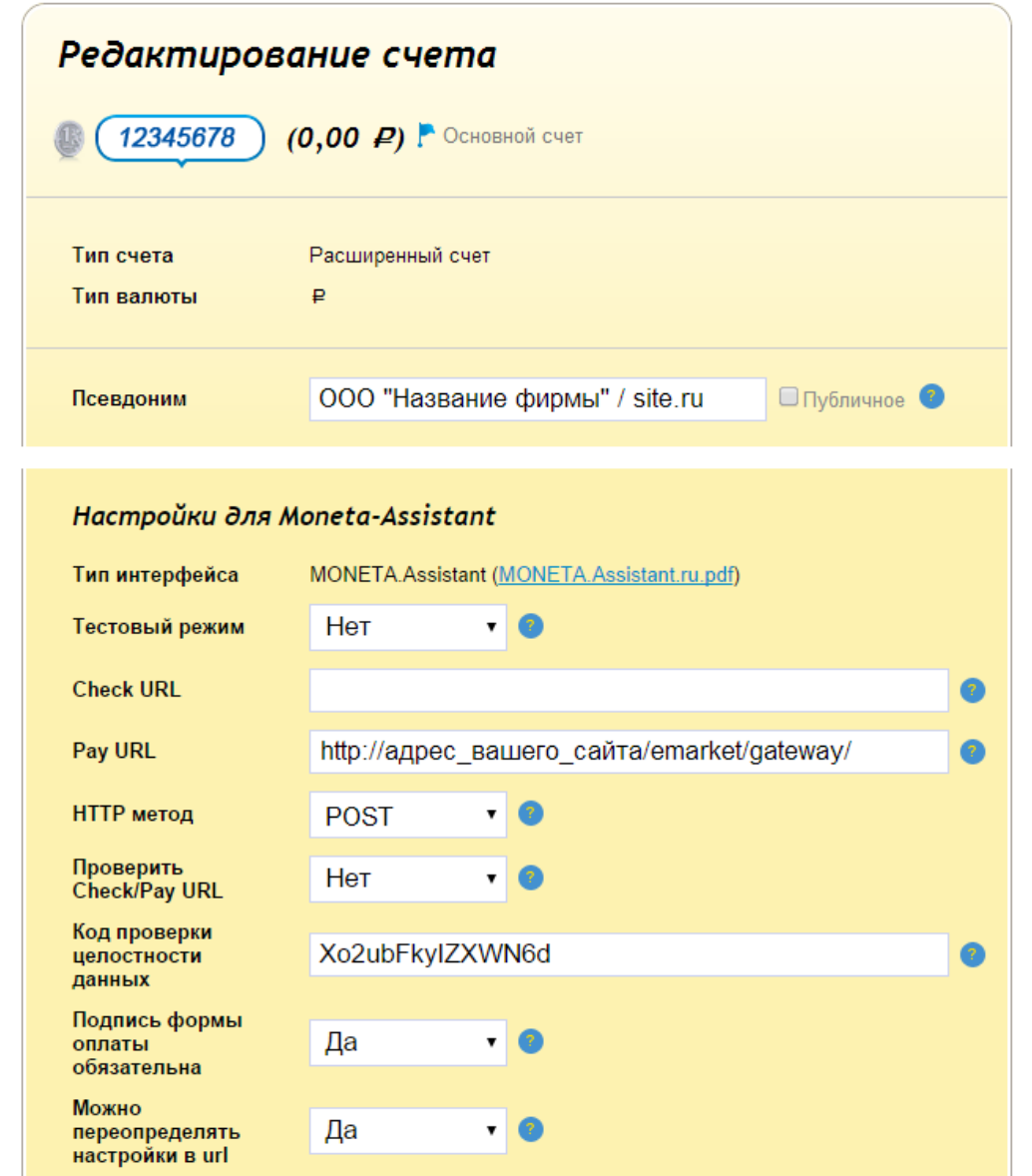
Установка и настройка модуля оплаты
- Модуль оплаты уже предустановлен в UMI.CMS. Для его выбора и настройки перейдите в раздел «Модули» — «Интернет магазин» и выберите вкладку «Оплата».
-
Наведя на кнопку «Добавить способ оплаты» выберите «PayAnyWay».
Добавление PayAnyWay как нового способа оплаты:
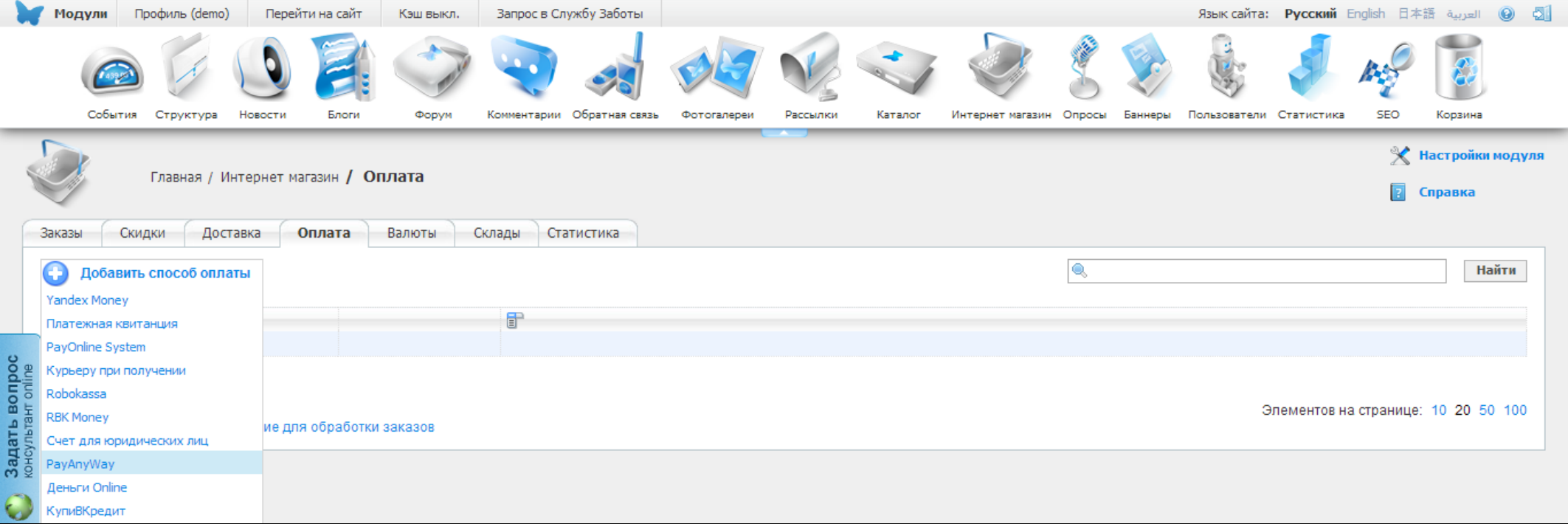
-
В открывшемся окне заполните следующие параметры:
«Название» Оплата через PayAnyWay «URL платежной системы» www.payanyway.ru «Идентификатор магазина» Укажите номер расширенного счета в платежной системе PayAnyWay (Moneta) «URL удачной оплаты» Необязательно для заполнения «URL неудачной оплаты» Необязательно для заполнения «Код проверки целостности данных» Код проверки целостности данных, указанный в настройках расширенного счета «Тестовый режим» Галочку не ставить Нажмите «Сохранить и выйти»
Пример заполнения настроек способа оплаты:
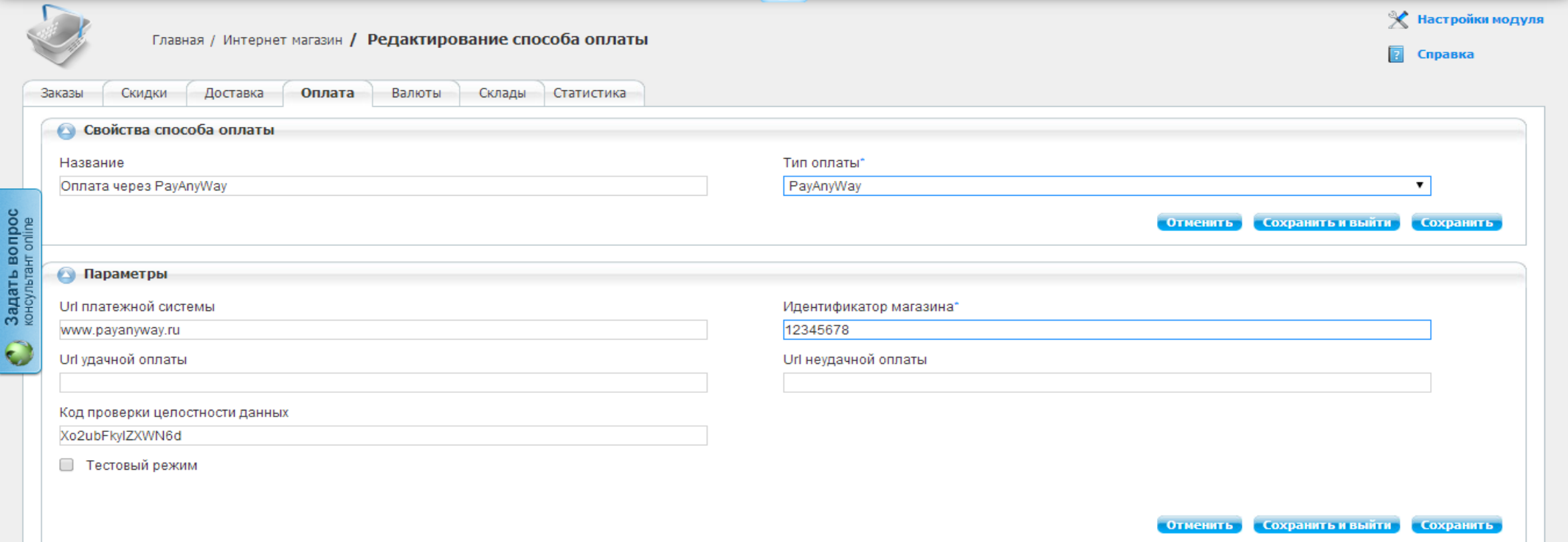
Модуль настроен, приятных платежей!